Ha megpróbál formázni egy pendrive-ot a számítógépén, szembesülhet ezzel a hibaüzenettel:A Windows nem tudta befejezni a formátumot“. Az esetek többségében ezt a hibát valamilyen sérült fájl okozza a flash meghajtóban. Kövesse ezt a javítást a számítógépén, és a probléma hamarosan véget ér -
Javítás- Formázza a pendrive-ot CMD-ből
A pendrive formázása innen: Parancssor partíció létrehozása után megoldja ezt a problémát az Ön számára.
1. Típus "cmd" ban,-ben Keresés négyzetet a Windows ikon mellett, hogy megemelje a kívánt szintet Parancssor ablak.
2. Azután Jobb klikk tovább "Parancssor”, Amely megjelenik a megemelt keresési eredményen, majd kattintson aFuttatás rendszergazdaként“.

3. Ahhoz, hogy képet kapjon a meghajtó lemezpartícióiról, mindössze annyit kell tennie, hogy: másolás beillesztés ez a két parancs egyesével és eltalálja Belép hogy mindkét parancsot egymás után hajtsa végre a számítógépén.
diskpart. listalemez

4. Most a lemezek listáján meg kell jegyeznie a “Lemezszám”A pendrive-hoz.
Ezt könnyedén megteheti, ha megnézi aMéret”, Mivel a pendrive mérete sokkal kisebb lesz, mint a HDD mérete.
( Példa- Számunkra ez a „2. lemez”, Mivel a lemez mérete 28 GB).

Új partíció létrehozásához a pendrive-ban létre kell hoznia egy elsődleges partíciót, és formáznia kell aKövér32’Formátum.
5. Ahhoz másolás beillesztés és módosít ezeket a parancsokat Parancssor ablakot egyesével, majd mindegyik után nyomja meg az Enter billentyűt a meghajtó formázásához a számítógépen.
válasszon lemezt (a lemez száma) tiszta. hozzon létre elsődleges partíciót. aktív. válassza ki a partíciót (a lemez száma) formátum fs = fat32
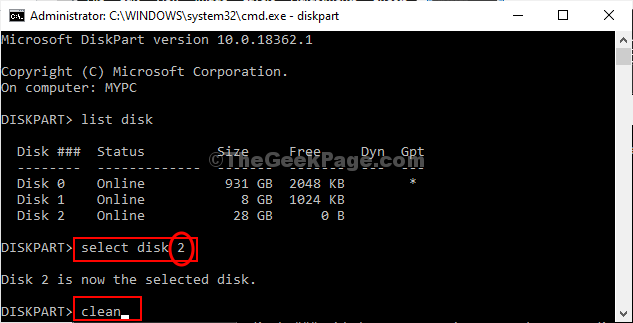
A formázási folyamat eltart egy ideig. Várjon, amíg 100% -os értéket mutat. A pendrive formázása után zárja be a Parancssor ablak.
6. Vegye ki a pendrive-ot a számítógépről, majd helyezze be a pendrive-ot a számítógépbe.
Előfordulhat, hogy újra kézzel kell formáznia a pendrive-ot. Ehhez kövesse az alábbi lépéseket:
1. nyomja meg Windows billentyű + E.
2. Most, a Fájlkezelő ablak bal oldalán kattintson a „Ez a PC“.

3. Most, Jobb klikk a tollmeghajtón. Ezt követően kattintson aFormátum”A meghajtó formázásának megkezdéséhez.
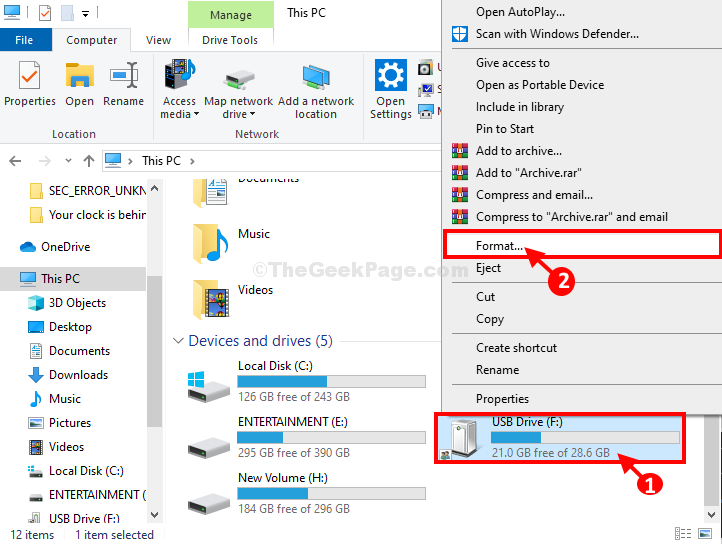
3. Ezután kattintson aRajt”A formázási folyamat elindításához.
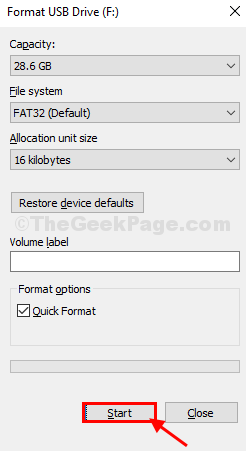
A pendrive formázása után könnyen hozzáférhet hozzá.
Meg kell oldani a problémáját.